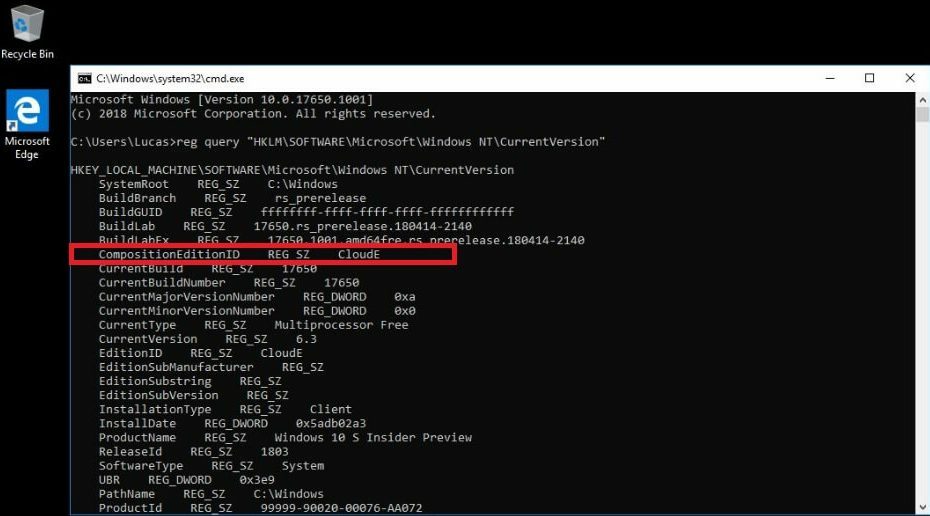Разом з Windows 10, Microsoft представила Windows Hello, функцію, яка дозволяє входити на комп’ютер без введення пароля, просто скануючи обличчя. Але оскільки Windows Hello вимагає спеціального обладнання, Microsoft знайшла альтернативу, оскільки тепер ви можете ввійти в Windows Hello за допомогою Kinect.
Користувачі Xbox роками використовують Kinect, але всі чекають, поки Microsoft застосує цей датчик руху на робочому столі. І тепер ви нарешті зможете використовувати Kinect у Windows 10, не встановлюючи сторонніх додатків.
Для Windows Hello потрібні спеціальні камери, які сканують ваше обличчя та дозволяють увійти на ваш комп’ютер, не вводячи дані для входу. Але ПК не може поставлятися з цим обладнанням, що робить Windows Hello марним для більшості користувачів. Оскільки багато користувачів Windows 10, також мають консоль Xbox, що дозволяє Kinect спілкуватися з Windows Hello, мабуть, найкраща альтернатива.
На жаль, якщо ви використовуєте Xbox One Kinect, вам доведеться придбати адаптер за 50 доларів, щоб він працював із ПК з Windows 10. Вам також потрібно відредагувати деякі файли реєстру, щоб отримати підтримку, але ми вас охопили. Повні інструкції (надані корпорацією Майкрософт) ви можете прочитати нижче.
Як змусити Xbox Kinect працювати з Windows Hello
Щоб зробити Xbox Kinect сумісним із вашим комп’ютером з Windows 10, вам доведеться встановити попередній перегляд розробника Kinect. Перше, що вам потрібно зробити, це налаштувати драйвер, налаштувавши файл реєстру. Ось саме те, що вам потрібно зробити:
- Підключіть Kinect до ПК з Windows 10
- Перейдіть до Пошуку, введіть regedit і відкрийте Редактор реєстру
- Перейдіть до HKLM \ Software \ Microsoft \
- Створіть підрозділи \ DriverFlighting \ Partner \
- Тепер у підрозділі \ Partner створіть рядок з назвою «TargetRing» і встановіть як значення «Драйвери»
- Перезавантажте комп’ютер
- Тепер перейдіть до Windows Update, щоб отримати необхідні драйвери
Після встановлення драйверів за допомогою Диспетчера пристроїв оновіть попередню версію драйвера Kinect:
- Перейдіть до Пошуку, введіть диспетчер пристроїв і відкрийте Диспетчер пристроїв
- Розгорніть розділ «Пристрої датчиків Kinect».
- Клацніть правою кнопкою миші на “WDF KinectSensor Interface 0”.
- Клацніть «Оновити програмне забезпечення драйвера ...»
- Клацніть на «Автоматичний пошук оновленого програмного забезпечення драйвера».
- Дозвольте йому завантажити та встановити новий драйвер.
- Перезавантажте комп’ютер
І нарешті, щоб налаштувати Windows Hello для входу за допомогою Kinect, дотримуйтесь наступних інструкцій:
- Перейдіть до Налаштування> Облікові записи> Параметри входу
- Додайте PIN-код (якщо ви ще цього не зробили)
Це має бути все, якщо у вас виникнуть труднощі з виконанням цих інструкцій, перевірте Офіційна сторінка Microsoft, для більш детальної інформації.